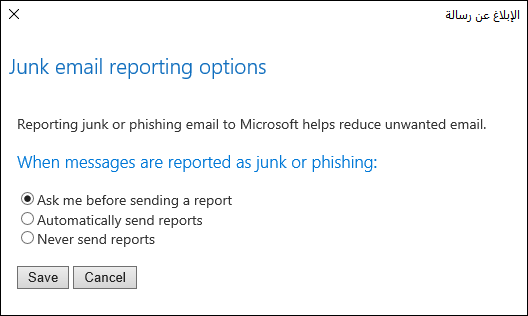تعمل الوظيفة الإضافية Report Message مع Outlook للسماح لك بالإبلاغ عن الرسائل المشبوهة إلى Microsoft بالإضافة إلى إدارة كيفية تعامل حساب بريدك الإلكترونيMicrosoft 365 مع هذه الرسائل.
يتم نقل الرسائل التيMicrosoft 365 علامات حساب البريد الإلكتروني كرسائل غير هامة تلقائيا إلى مجلد البريد الإلكتروني غير الهام. ومع ذلك، يتطور مرسلي البريد العشوائي ومحاولات التصيد الاحتيالي باستمرار. إذا تلقيت بريدا إلكترونيا غير هام في علبة الوارد، فيمكنك استخدام الوظيفة الإضافية "رسالة التقرير" لإرسال الرسالة إلى Microsoft لمساعدتنا على تحسين عوامل تصفية البريد العشوائي. إذا وجدت بريدا إلكترونيا في مجلد البريد الإلكتروني غير الهام ليس بريدا عشوائيا، فيمكنك استخدام الوظيفة الإضافية "رسالة التقرير" لوضع علامة عليها كرسالة بريد إلكتروني شرعية، ونقل الرسالة إلى علبة الوارد، والإبلاغ عن الإيجابيات الخاطئة لمساعدة Microsoft على تحسين عوامل تصفية البريد العشوائي.
الإبلاغ عن رسالة
إذا اخترت الزر "رسالة تقرير " على الشريط، فسترى عدة خيارات مختلفة.
-
غير المرغوب فيه
-
التصيد الاحتيالي
-
ليس غير هام
-
خيارات
-
تعليمات
إذا اخترت غير هام أو تصيد احتيالي أو غير هام، فسيكون لديك خيار إرسال نسخة من الرسالة إلى Microsoft، إلى جانب تصنيف الرسالة. يعد هذا الإجراء اختيارياً. لإيقاف تشغيل خيار إرسال نسخة من الرسالة إلى Microsoft، اختر خيارات ثم اتبع الخطوات المذكورة أدناه.
ما المقصود بالبريد الإلكتروني غير الهام؟
عادة ما يشار إلى رسائل البريد الإلكتروني غير الهام باسم البريد العشوائي. هذه هي الرسائل التي لا تريد تلقيها والتي قد تكون منتجات إعلانية لا تستخدمها أو تجدها مسيئة. إذا اخترت الخيار غير الهام ، فقد يتم إرسال نسخة من الرسالة إلى Microsoft للمساعدة في تحديث عوامل تصفية البريد العشوائي، وسيتم نقل الرسالة من علبة الوارد إلى مجلد البريد الإلكتروني غير الهام.
ما المقصود بالتصيد الاحتيالي؟
التصيد الاحتيالي هو ممارسة إغراءك بالكشف عن المعلومات الشخصية، مثل أرقام الحسابات المصرفية وكلمات المرور. غالبا ما تبدو رسائل التصيد الاحتيالي شرعية، ولكنها تحتوي على ارتباطات خادعة تفتح بالفعل مواقع ويب مزيفة. إذا حددت التصيد الاحتيالي، فقد يتم إرسال نسخة من رسالتك إلى Microsoft للمساعدة في تحديث عوامل التصفية الخاصة بنا، وسيتم نقل الرسالة من علبة الوارد إلى مجلد البريد الإلكتروني غير الهام.
ما المقصود بالبريد الإلكتروني الشرعي؟
إذا كنت تعرف المرسل وكنت تتوقع الرسالة، أو إذا تلقيت رسالة تم وضع علامة عليها عن طريق الخطأ على أنها غير هامة، فيمكنك استخدام الوظيفة الإضافية "رسالة التقرير" لوضع علامة على الرسالة على أنها "غير هام". سيؤدي ذلك إلى نقل الرسالة من مجلد البريد الإلكتروني غير الهام مرة أخرى إلى علبة الوارد.
إضافة الوظيفة الإضافية "رسالة التقرير"
يمكنك إضافة الوظيفة الإضافية لرسالة التقرير من متجر الوظائف الإضافية في Outlook:
-
حدد الزر الحصول على الوظائف الإضافية أو جميع التطبيقات على علامة التبويب الصفحة الرئيسية على شريط Outlook.
-
للحصول على الوظائف الإضافية، قم بالتمرير إلى الوظيفة الإضافية رسالة التقرير ، وحددها، ثم حدد إضافة لتثبيتها.
-
بالنسبة إلى جميع التطبيقات، حدد إضافة تطبيقات، وقم بالتمرير إلى الوظيفة الإضافية رسالة التقرير ، وحددها، ثم حدد إضافة لتثبيتها.
خيارات الوظيفة الإضافية لرسالة التقرير
يتيح لك اختيار خيارات من الزر رسالة التقرير اختيار ما إذا كانت الرسائل يتم إرسالها تلقائيا إلى Microsoft عند الإبلاغ عنها كمحاولات غير هامة أو تصيد احتيالي.
تغيير خيارات "رسالة التقرير"
-
اختر خيارات من الزر رسالة التقرير على الشريط.
-
حدد أحد الخيارات التالية:
-
إرسال نسخة من الرسالة دائما إلى Microsoft
-
لا ترسل أبدا نسخة من الرسالة إلى Microsoft
-
السؤال قبل إرسال نسخة من الرسالة إلى Microsoft
-
-
بمجرد إجراء التحديد، اختر حفظ. سترى الرسالة التالية في شريط المعلومات في رأس الرسالة تؤكد حفظ التغييرات بنجاح.
ملاحظات:
-
يتم تخزين إعدادات الخيارات مؤقتا مع الرسالة، لذلك لمشاهدة الإعداد المحدث، ستحتاج إلى تحديد رسالة جديدة أولا.
-
إذا كان إصدار Outlook لا يدعم الإعداد خيارات، فسترى رسالة إعلام توجهك إلى https://aka.ms/ReportMessageOptions.
إزالة الوظيفة الإضافية "رسالة التقرير"
يمكنك إزالة الوظيفة الإضافية لرسالة التقرير من مخزن الوظائف الإضافية في Outlook:
-
حدد الزر الحصول على الوظائف الإضافية أو جميع التطبيقات على علامة التبويب الصفحة الرئيسية على شريط Outlook.
-
للحصول على الوظائف الإضافية، قم بالتمرير إلى الوظيفة الإضافية رسالة التقرير ، وحددها، ثم حدد إزالة لإلغاء تثبيتها.
-
بالنسبة إلى جميع التطبيقات، حدد إضافة تطبيقات، ثم انقر بزر الماوس الأيمن (أو اضغط لفترة طويلة) فوق الوظيفة الإضافية رسالة التقرير ، وحدد إلغاء التثبيت لإزالتها.
ملاحظاتك مهمة بالنسبة لنا
نود معرفة رأيك في الوظيفة الإضافية لرسالة التقرير. اختر نعم أو لا في أسفل الصفحة لإعلامنا ما إذا كانت الوظيفة الإضافية لرسالة التقرير مفيدة، واترك لنا تعليقا حول ما أعجبك وكيف يمكننا تحسينه.